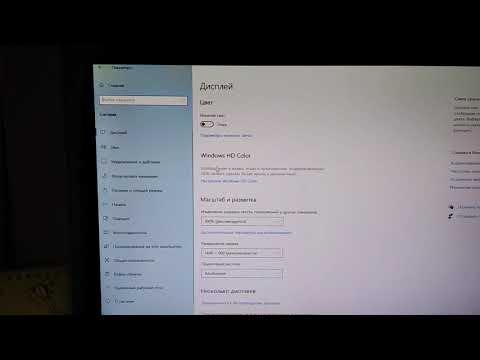Из этой статьи вы узнаете, как изменить способ отображения валюты в различных окнах и приложениях на вашем Mac.
Шаги

Шаг 1. Щелкните значок Apple
Это логотип Apple в дальнем левом углу верхней строки меню на экране вашего Mac.

Шаг 2. Щелкните Системные настройки

Шаг 3. Щелкните значок «Язык и регион»
Похоже на флаг.
Если вы не видите главное меню, щелкните три ряда точек в верхнем левом углу окна, которое в более ранних версиях Mac OS X отображается как «Показать все»

Шаг 4. Щелкните Дополнительно
Он находится в правом нижнем углу окна.

Шаг 5. Щелкните раскрывающееся меню «Валюта»

Шаг 6. Щелкните желаемую валюту
Шаг 7. Щелкните ОК
Выбранная вами валюта будет использоваться по умолчанию в некоторых окнах и приложениях, таких как Pages и Numbers.